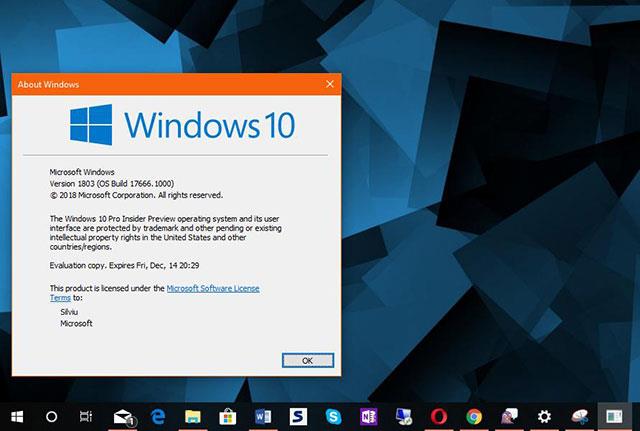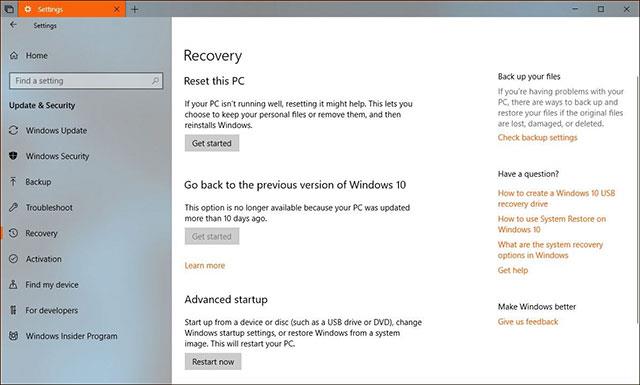V aktualizaci Windows 10 April 2018 Update (nebo Build 1803) společnost Microsoft také potvrdila chybu, která způsobila, že obrazovka plochy zůstala prázdná, kromě ikony koše, hlavního panelu a zbytečného ukazatele myši.
Jediné, co můžete udělat, je otevřít Správce úloh pomocí známé kombinace kláves Ctrl + Alt + Del. Ale ani zastavení procesu explorer.exe a jeho opětovné otevření nepomohlo.
Pokud nechcete čekat, až to Microsoft opraví (ale nevíte kdy), můžete si vybrat jeden z následujících dvou způsobů: vrátit se k předchozí verzi Windows 10 nebo Windows úplně přeinstalovat.
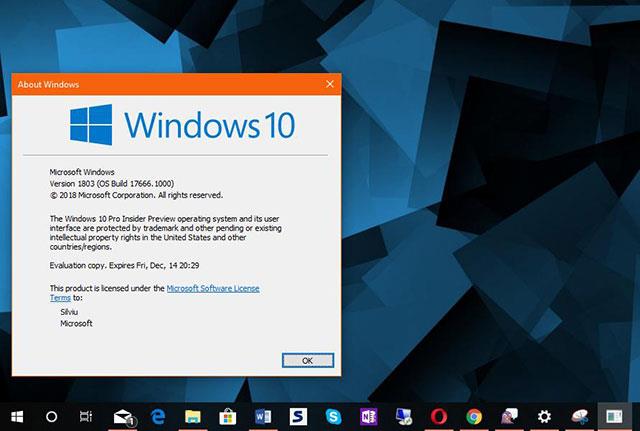
Po aktualizaci Windows 10 April 2018 Update na ploše nic nezůstalo
Metoda 1: Obnovte předchozí Windows 10
Zní to jednoduše, ale není to tak, že pokud nemáte přístup k Windows, nemůžete se obnovit. Naštěstí můžete po restartu systému 3x za sebou otevřít Troubleshooting tlačítkem napájení. Tím se otevře modrá obrazovka pro obnovení pro zahájení procesu downgradu systému Windows.
Když se zobrazí obrazovka pro obnovení, vyberte možnost Odstraňování problémů > Pokročilé možnosti > Přejít zpět na předchozí verzi a postupujte podle pokynů na obrazovce.
Pokud je proces úspěšně dokončen, protože ani společnost Microsoft nemůže zaručit, že bude správně fungovat, neměli byste se znovu aktualizovat na aktualizaci z dubna 2018.
Jak odinstalovat aktualizaci Windows 10 z dubna 2018
Tato metoda funguje pouze v případě, že jste provedli upgrade za méně než 10 dní a předchozí instalace systému Windows nebyla odstraněna (buď ručně, nebo vyčištěním systému).
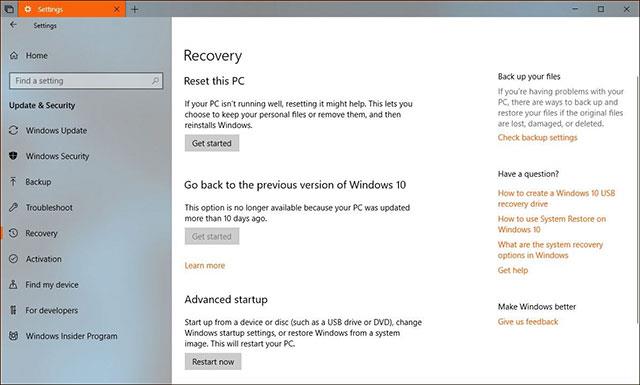
Před aktualizací se vraťte na Windows 10
Metoda 2: Přeinstalujte systém Windows
Ačkoli je to téměř poslední způsob, jak opravit chyby ve Windows 10, Microsoft také říká, že někdy je to jediný způsob, pokud jsou předchozí metody k ničemu. Budete potřebovat instalátor, pokud jej nemáte, budete si muset vytvořit bootovací USB na jiném normálním počítači.
Stáhněte si Media Creation Tool , vytvořte USB disk pro otevření instalace Windows 10. Postupujte podle pokynů na obrazovce a poté připojte USB k počítači. Restartujte počítač z aktuální bílé obrazovky, změňte nastavení systému BIOS na bootování z USB, vyberte Install Now a postupujte podle kroků na obrazovce.
Vezměte prosím na vědomí, že instalace systému Windows 10 znamená, že ztratíte všechny soubory a aplikace, takže si před tím nezapomeňte zálohovat.
Až budete hotovi, neaktualizujte na Windows 10 April 2018 Update znovu.
Vidět víc: